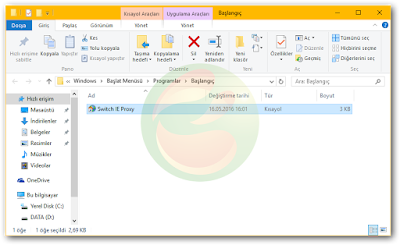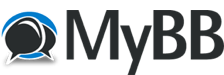Özellikle kişisel bilgisayarını işyerinde ve evde kullanan kullanıcıların rahatsızlık duyduğu bir konu vardır: Windows 10 Proxy
Çoğu firma, işyerlerinde kullanılıyor olan internet bağlantısını bir proxy sunucusu üzerinden paylaşmaktadır. Böylelikle hem personellerin internet trafiğini kolaylıkla gözlemleyebilir, hem de personellerin internet kullanımına diledikleri gibi kısıtlama koymaları kolaylaşmış olur. Eğer İnternet Özelliklerine uygun olan proxy ayarları girilmemişse,
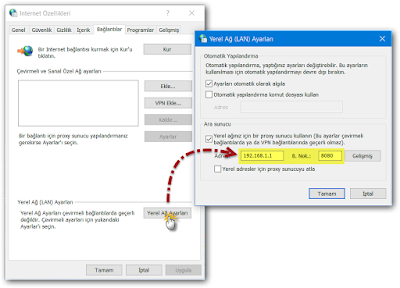
günümüzün gelişmiş internet tarayıcıları bunu bir çeşit saldırı (Man in the Middle) olarak algılayacak ve sayfaları açmayacaktır;
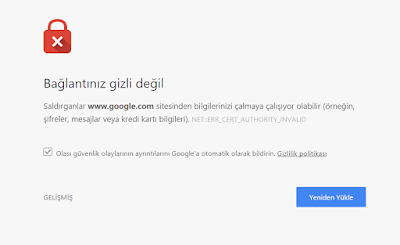
Bu nedenle de işyerinizdeki bilgisayarı kullandığınız zaman bu proxy ayarlarını uygulamanız gerekmektedir. Fakat dışarı çıkıp farklı bir ağa bağlanmak istediğinizde (Mesela evinizdeki internet bağlantısı) uygulamış olduğunuz proxy ayarlarından ötürü web sayfalarını açamamanızla sonuçlanır. Bu sebeple sürekli olarak Denetim Masası\Ağ ve İnternet\İnternet Seçenekleri\Bağlantılar\Yerel Ağ Ayarları yolunu takip eder ve proxy ayarlarını etkinleşme ve devre dışı bırakma işlemini uygularsınız. Tabi bir müddet sonra bu işlem bir hayli sinirinizi bozmaya başlayacaktır. Windows 10 Proxy
İşte tam da bu durumdaysanız ve sık sık proxy ayarlarınızı değiştirmek durumunda kalıyorsanız, bu değişiklikleri tek tıklama ile nasıl yapacağınızı anlatıyoruz.
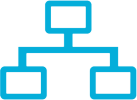
1- Switch IE Proxy aracını indiriniz. İndirmiş olduğunuz Switch IE Proxy.msi dosyasına çift tıklayarak çalıştırın.
2- Kullanmış olduğunuz Windows sürümüne bağlı olarak uygun Microsoft .NET Framework 3.5 paketini yüklemeniz sizden istenebilir. Böyle bir durumla Microsoft .NET Framework 3.5 paketini yükledikten sonra adımlara baştan başlayınız.
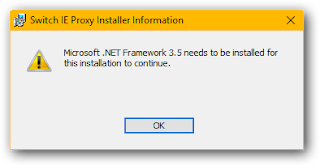
3- Kurulumu tamamlayınız. Wi
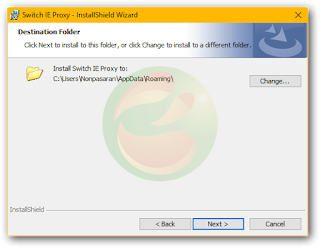
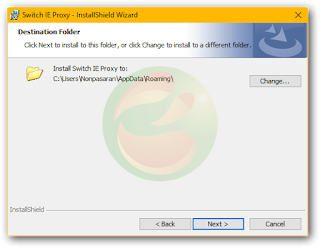
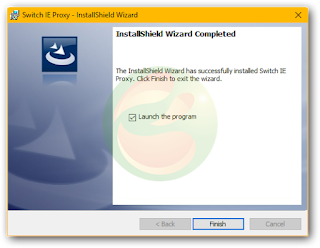
4- Kurulum işlemi bittikten hemen sonra program otomatik olarak açılacak ve simgesini Bildirim alanında görebileceksiniz.
Aracın bir arayüzü yok.
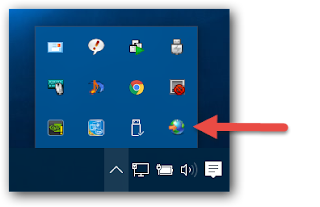
5- Artık yapmanız gereken tek şey bahsi geçen programın simgesine sağ tıklayarak Disable Proxy seçeneğini seçmek. Eğer işaretli değilse tıklama işleminiz proxy ayarlarınızı devre dışı bırakacaktır. (Evde kullanım için)
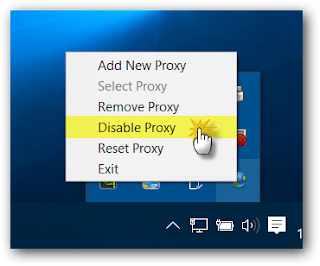
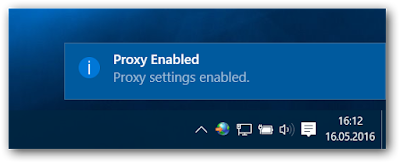
6- Birden fazla proxy ayarına ihtiyacınız varsa bu durumda Add New Proxy seçeneğinden eklemeniz mümkün.
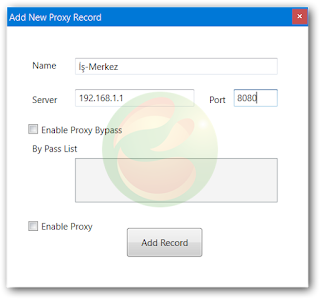
Ardından Select Proxy seçeneğiyle dilediğiniz proxy ayarını seçebilir ve daha sonra Disable Proxy seçeneğini kullanarak (5. adım) etkinleştirebilir ya da kapatabilirsiniz.
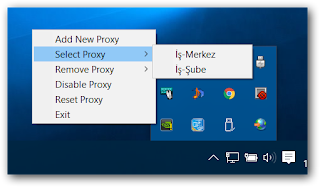
7– Son adım olarak yapmamız gereken şey programımızın sistem açıldığında otomatik olarak başlamasını sağlamak. Bunun için Çalıştır’ı açın ve “shell:Startup” yazıp Enter tuşuna basın. Açılmış olan klasöre programımızın kısayolunu kopyalayın